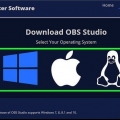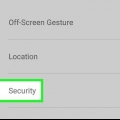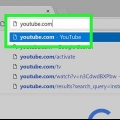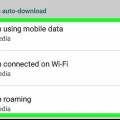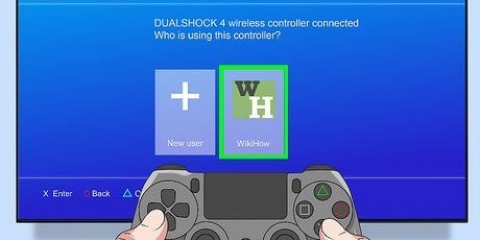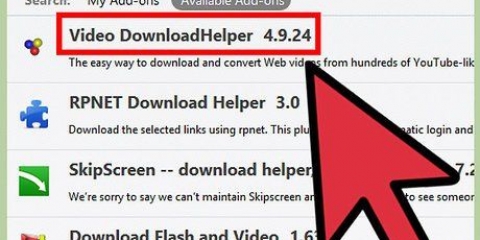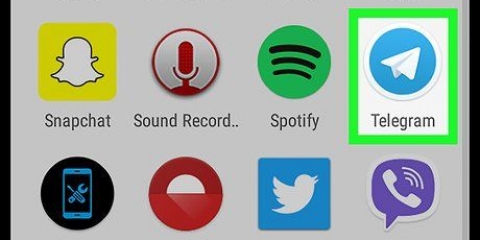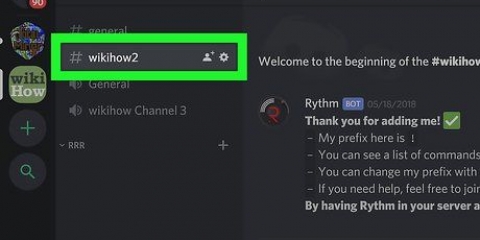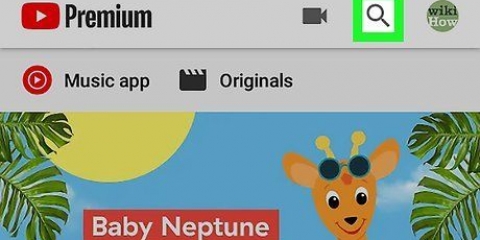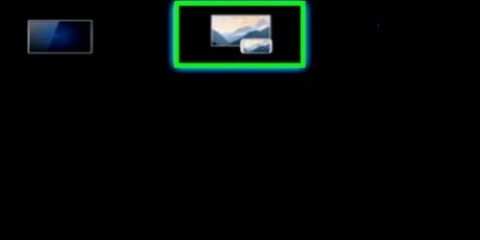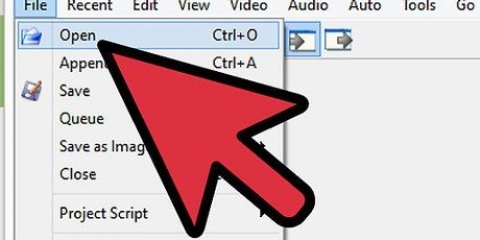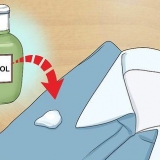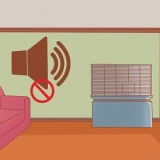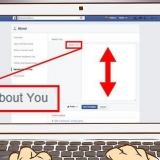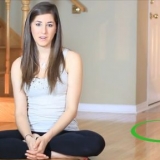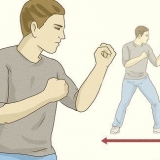http://m.facebook.dk/.
http://m.facebook.dk/.














Facebook-gem videoer
Ved at gemme Facebook-videoer på din computer eller enhed kan du se dine yndlingsvideoer offline eller på et senere tidspunkt uden at skulle være logget ind på det sociale medie. Denne vejledning forklarer, hvordan du downloader og gemmer Facebook-videoer direkte fra webstedet, og hvordan du gemmer Facebook-videoer på din Android- eller iOS-mobilenhed ved hjælp af tredjepartsapps og -websteder.
Trin
Metode 1 af 4: Gem videoer indsendt af dig

2. Vælg muligheden for at "afspille" videoen, og klik derefter på "Indstillinger" under videoen.

3. Klik på `Download SD` eller `Download HD` afhængigt af din præference for videokvalitet. SD er standard definition, og HD er high definition, som er større i filstørrelse. Videoen vil nu blive downloadet til din internetbrowser.
Følg trinene beskrevet i metode 2 for at gemme videoer indsendt af venner, hvis der ikke er nogen downloadmuligheder. Det betyder, at videoen ikke oprindeligt blev uploadet af dig til din Facebook-profil.

1. Log ind på Facebook, og naviger til den video, du vil gemme.

2. Vælg muligheden for at `afspille` videoen. URL`en i adresselinjen ændres for at vise URL`en til Facebook-videoen.
 http://m.facebook.dk/.
http://m.facebook.dk/.
4. Tryk på "Enter". Siden opdateres for at vise Facebooks mobilversion af videoen. At se mobilsiden aktiverer HTML5-funktionen på Facebook, så brugerne har mulighed for at gemme videoer på deres computer.

6. Højreklik på videoen og vælg "Gem mål som" eller "Gem video som".

7. Vælg, hvor du vil gemme videoen på din computer.

1. Start Google Play Butik eller App Store på din Android- eller iOS-enhed. App-butikken indeholder gratis og betalte tredjepartsapps, som lader dig se Facebook-video"s direkte til din enhed.

3. Tryk på en app for at lære mere om dens funktioner og priser for den pågældende app. "Videodownloader til Facebook" er titlen på en app leveret af flere tredjepartsudviklere, herunder XCS Technologies, Lambda Apps og Linterna Apps.

4. Vælg muligheden for at installere eller købe appen. Nogle apps er gratis, mens andre koster $0,99 eller mere.

6. Start applikationen, og følg vejledningen i appen for at gemme Facebook-videoen på din enhed.
Metode 4 af 4: Gem videoer på en iOS-enhed

2. Se efter en app kaldet "MyMedia File Manager" af Alexander Sludnikov. Denne app giver dig mulighed for at administrere mediefiler på din iOS-enhed, inklusive Facebook-video"s.

4. Start Facebook, og naviger til den video, du vil gemme.

5. Vælg muligheden for at `afspille` videoen, og tryk derefter på ikonet `Del`.

7. Åbn appen "MyMedia File Manager" og tryk på "Browser".

8. Naviger til siden Gem fra påhttp://da.spare fra.lige/. Dette websted giver dig mulighed for at downloade og gemme medier fra tredjeparts websteder.

10. Tryk på pileknappen ved siden af søgefeltet. SaveFrom-webstedet dekrypterer linket og viser en liste over downloadmuligheder.

11. Tryk på `Download video`. Videoen vil blive downloadet til din iOS-enhed og vist på fanen `Media in MyMedia File Manager`.

13. Tryk på "Gem til kameraalbum". Facebook-videoen vil nu blive gemt på kamerarullen på din iOS-enhed.
">"> Artikler om emnet "Facebook-gem videoer"
Оцените, пожалуйста статью
Populær